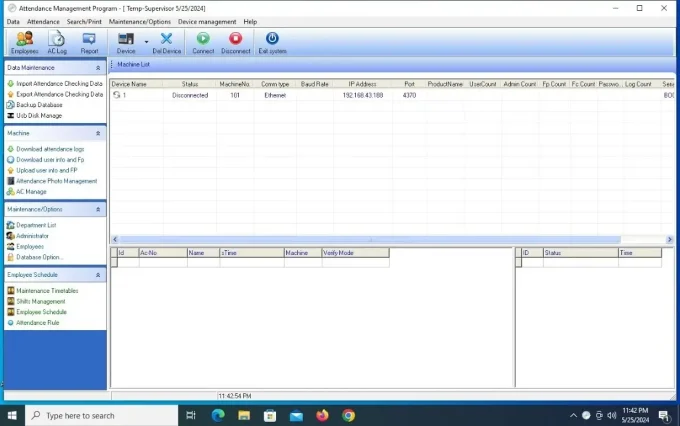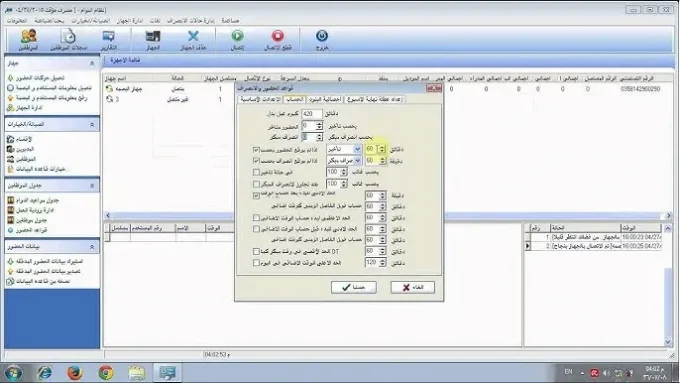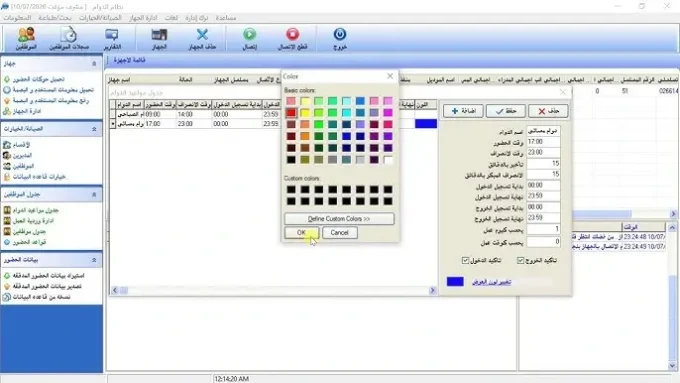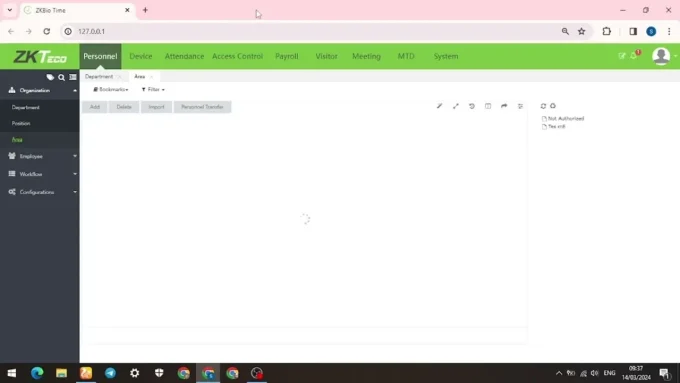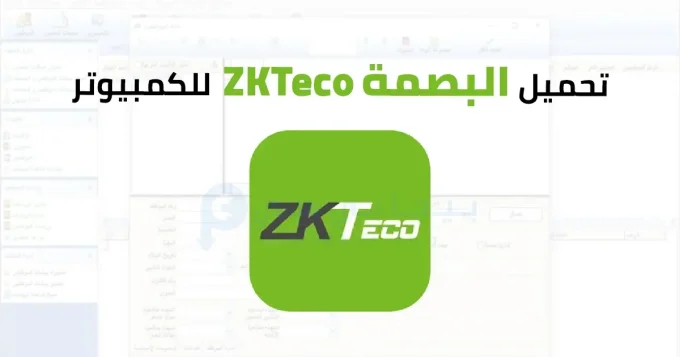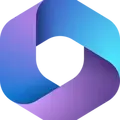البصمة Zkteco

- التحديث
- الإصدار v4.8.8
- Size 37MB
- المتطلبات ويندوز 7 - 8 - 10 - 11
- النوع برامج الأعمال
يعتبر تحميل برنامج البصمه zkteco ويندوز 7 للكمبيوتر واحدًا من الحلول التكنولوجية البارزة المستخدمة في تطبيق نظام الحضور والانصراف في العديد من الشركات والمؤسسات، يتوفر البرنامج بنسختين العربية والإنجليزية لتلبية احتياجات المستخدمين بكفاءة وسلاسة، بفضل واجهته البسيطة والمرنة يمكن للمستخدمين تنزيل البرنامج بسهولة واستخدامه على أجهزة الحضور والانصراف الخاصة بهم، يوفر البرنامج ميزة تسجيل الحضور والانصراف بدقة عالية بالإضافة إلى إمكانية توليد تقارير مفصلة عن الحضور وعمليات الانصراف والتأخير كما يدعم البرنامج الاتصال بالشبكة والتزامن مع قواعد البيانات مما يسهم في جعل عملية الإدارة والتحكم أكثر فعالية ويسر.
تحميل برنامج البصمة Zkteco ويندوز 7 و10 و11 عربي وانجليزي 2025 للكمبيوتر
يتيح لك تحميل برنامج البصمه zkteco للكمبيوتر إدارة موظفي شركتك بسهولة عبر جهاز البصمة، يعتمد عمل البرنامج على تنظيم شركتك وموظفيها بعد ربط جهاز الكمبيوتر بجهاز تسجيل الحضور والانصراف بالبصمة، يمكنك القيام بذلك من خلال إنشاء قائمة بجميع الموظفين في شركتك وتعريف بصمة شخصية لكل موظف بشكل بسيط، عند وضع الموظف لإصبعه على جهاز البصمة يقوم البرنامج بقراءة البصمة وتسجيل مواعيد حضور وانصراف الموظف بناءً على توقيت تسجيل بصمة يده.
ما هو أحدث إصدار من تنزيل برنامج البصمة ZKteco ويندوز 10 للكمبيوتر؟
تنزيل برنامج ZKteco للكمبيوتر عربي يتيح لك إنشاء جداول العمل (الورديات) لجميع الموظفين مما يتيح لك حساب الوقت الإضافي وساعات التأخير، وبالتالي يمكنك إضافة مبالغ مالية إلى رواتب الموظفين أو خصمها بناءً على نسبة الحضور والانصراف خلال الشهر أو الفترة الزمنية التي تقوم فيها بحساب راتب الموظف عبر البرنامج.
برنامج ZKteco يتيح لك إدخال أيام العطلات الرسمية في الشركة سواء كانت أسبوعية أو شهرية مما يمنع خصم أي أجر من رواتب الموظفين بسبب غيابهم كما يمكنك إضافة عطلات خاصة لبعض الموظفين مثل أولئك الذين يعملون بنظام الساعات أو الوقت الجزئي، بالإضافة إلى ذلك يوفر لك هذا البرنامج إمكانية طباعة كشف حساب لموظف معين في شركتك لتتعرف على عدد ساعات عمله وفترات التأخير والوقت الإضافي الذي قضاه داخل الشركة.
ربط جهاز البصمة ببرنامج ZKteco لإدارة بصمات الأصابع
بعد الانتهاء من توضيح كيفية تنزيل برنامج ZKteco 2025 الإصدار الأحدث للكمبيوتر سنستعرض في الفقرات القادمة طرق استخدام البرنامج وتنفيذ بعض المهام، الآن سنتناول كيفية ربط جهاز البصمة بالبرنامج:
- بعد إعادة تشغيل الجهاز كما شرحنا ستظهر أمامك على سطح المكتب أيقونة مخصصة للبرنامج، قم بفتح برنامج البصمة من خلال هذه الأيقونة.
- عند تشغيل التطبيق ستظهر لك واجهة البرنامج التي تحتوي في الجزء العلوي على مجموعة من العناصر والأزرار للتحكم فيه، وعلى الجانب الأيسر من الواجهة يوجد قائمة أو شريط ادوات يحتوي أيضًا على خيارات مقسمة إلى أقسام لتسهيل التحكم في البرنامج، الآن سنقوم بتوصيل جهاز البصمة بالبرنامج عن طريق تحديد الخيار الثاني الموجود أمامك والذي يحمل اسم (الإيثرنت) ثم الضغط على زر (اتصال) الموجود في العناصر في أعلى واجهة ZKteco.
- بعد إتمام الخطوة السابقة ستظهر لك في الصفحة الجانبية الموجودة في أسفل يمين واجهة البرنامج رسالة بعنوان (من فضلك انتظر قليلًا) انتظر لبضع لحظات ثم انتقل إلى الخطوات التالية.
- بعد لحظات ستظهر لك رسالة أخرى بعنوان (تم الاتصال بالجهاز بنجاح) وهذه الرسالة ستكون موجودة في الصفحة الجانبية التي أوضحناها سابقًا، تشير هذه الرسالة إلى أن عملية اتصال برنامج ZKtime بجهاز قراءة البصمة قد تمت بنجاح وستظهر كلمة (متصل) في الخانة التي قمنا بتحديدها.
تحميل بيانات الموظفين والبصمات في برنامج ZKteco
سنقوم الآن بشرح كيفية تحميل وعرض معلومات الموظفين والبصمات الخاصة بهم في برنامج ZKteco الأصلي باللغة العربية على الكمبيوتر ويندوز 10:
- ستجد في شريط الأدوات الجانبي في واجهة برنامج البصمة ZKTeco وبالتحديد في قسم (جهاز) خيارًا يحمل اسم (تحميل معلومات المستخدم والبصمة)، يرجى الضغط على هذا الخيار.
- تظهر صفحة بعنوان (من الجهاز إلى الحاسب الآلي) وهي الصفحة المخصصة لتحميل معلومات الموظفين من جهاز البصمة إلى البرنامج على الكمبيوتر الخاص بك، الآن قم بالنقر على زر (كل المستخدمين) الموجود في هذه الصفحة ثم انقر على (تحميل).
- ستبدأ عملية تحميل البيانات وسيرتفع شريط أمامك يظهر سرعة تقدم العملية، بعد فترة قصيرة لا تتجاوز الدقيقة سينتهي البرنامج من تحميل بيانات الموظفين وستظهر لك رسالة بعنوان (تم التحميل) مما يدل على نجاح عملية تحميل البيانات.
إضافة موظفين وتعديل بياناتهم في برنامج ZKteco بشكل كامل
في سياق حديثنا عن تحميل برنامج البصمه zkteco عربي مجانا، سنقوم في هذه الفقرة بشرح كيفية إضافة موظفين جدد إلى البرنامج بالإضافة إلى كيفية تعديل بيانات الموظفين الموجودين بالفعل:
- في الواجهة الخاصة بأحدث إصدار من البرنامج وفي شريط الأدوات الموجود على الجهة اليسرى من الشاشة كما ذكرنا سابقًا ستلاحظ وجود خيار (الموظفين) في قسم (الصيانة / الخيارات) يرجى النقر على هذا الزر.
- الآن ستظهر أمامك صفحة بعنوان (قائمة الموظف) وستلاحظ في أعلى هذه الصفحة شريط يحتوي على بعض الأدوات التي تمكنك من إدارة الموظفين بعد إضافتهم، يمكنك من خلال هذا الشريط حفظ التعديلات التي تجريها أو حذف الموظفين من القائمة، وفي أسفل القائمة توجد مساحة تتيح لك التحكم في معلومات الموظفين.
- ستجد في أعلى يسار هذه القائمة صفحة صغيرة تحتوي على خيار (شركتنا)، انقر على هذا الخيار وستظهر لك قائمة تحتوي على مجموعة من الخانات حيث سنقوم بإضافة بيانات الموظفين، اضغط على الخانة رقم 1 يمكنك الآن إضافة معلومات الموظفين مثلًا (رقم الموظف ورقم الهوية ورقم الجوال والمهنة وتاريخ الميلاد والصورة) والعديد من المعلومات الأخرى.
- عليك الضغط على زر الاسم وكتابة اسم الموظف ثم ابدأ في استكمال المعلومات الخاصة به، بعد ذلك انقر على خيار (حفظ) الموجود في شريط الأدوات في أعلى القائمة ثم قم بالضغط على الخانة رقم 2 وابدأ في تسجيل موظف آخر واضغط على زر الحفظ وهكذا مع جميع الموظفين.
- الآن كما تلاحظ تم تخزين جميع المعلومات التي أدخلتها في الحقول المعروضة أمامك، يمكنك تعديل هذه المعلومات في أي وقت من خلال الضغط على الحقل وستظهر لك نفس مساحة التعديل، قم بإجراء التعديلات التي ترغب بها ثم اضغط على زر الحفظ وستحفظ التغييرات بنجاح.
تحميل برنامج البصمة ZKTeco باللغة العربية لنظام ويندوز 10
في هذه الفقرة الأولى بعد التعرف على برنامج بصمة ZKteco 2025 سنشرح الآن كيفية تنزيل برنامج البصمه zkteco للكمبيوتر ويندوز 11 بشكل صحيح، يجب عليك التأكد من أن جهاز الحاسوب متصل بشبكة إنترنت جيدة ثم انتقل إلى أسفل الصفحة واضغط على الرابط المباشر لتحميل البرنامج، يرجى ملاحظة أن البرنامج يتوفر باللغة العربية والإنجليزية وستجد رابط لكل منهما أسفل الموضوع، بعد النقر على الرابط المباشر للنسخة التي ترغب في تنزيلها ستبدأ عملية التحميل أمامك، انتظر حتى تكتمل عملية تحميل البرنامج ثم اتبع الخطوات التالية:
- بعد الانتهاء من عملية التحميل ستجد أنك قمت بتحميل ملف مضغوط بصيغة (RaR) باسم البرنامج، هذا هو الملف الذي قمت بتحميله في الخطوة السابقة الآن سنقوم بفك ضغط هذا الملف وللقيام بذلك يجب أن ننزيل برنامج (WinRaR) الذي يقوم بعملية فك الضغط وهو متوفر بشكل كبير في معظم أجهزة الكمبيوتر بسبب أهميته، ابحث عن هذا البرنامج وإذا لم تجده قم بتنزيله، بعد ذلك انقر بزر الفأرة الأيمن على ملف البرنامج وستظهر لك قائمة تحتوي على العديد من الخيارات، ابحث في هذه الخيارات عن زر (Extract Here) وانقر عليه.
- بعد فك ضغط الملف سيظهر لك مجلد يحمل نفس اسم الملف وهو اسم برنامج ZKteco Software، الآن يمكنك فتح هذا المجلد بالضغط عليه.
- داخل المجلد ستجد هناك مجلدين آخرين، أحدهما باسم (ZKTeco_Att) يحتوي هذا المجلد على أداة تثبيت البرنامج، افتحه واتبع التعليمات التالية لتثبيت البرنامج.
- سوف تجد في هذا المجلد مجموعة من المجلدات المتعلقة بالبرنامج وبجانب هذه المجلدات يوجد أداة التثبيت المعروفة باسم (Setup)، يرجى فتح هذه الأداة.
- ستظهر الآن عدة صفحات متتالية لتركيب برنامج البصمة ZKTeco Attendance Management، في الصفحة الأولى التي تراها يخبرك البرنامج بأنك على وشك البدء في عملية التثبيت، لتفادي أي مشاكل أثناء هذه العملية يوصي باغلاق جميع البرامج المفتوحة على جهازك، للانتقال إلى الخطوة التالية في التثبيت اضغط على زر (Next).
- ستظهر أمامك الآن صفحة اتفاقيات الترخيص للبرنامج، يفيدك برنامج البصمة بأن عليك قراءة هذه الاتفاقيات بعناية لأنه بدون الموافقة عليها لن تتمكن من إكمال عملية التثبيت، اطلع على الاتفاقيات المتعلقة بترخيص واستخدام البرنامج على جهازك وبعد ذلك قم بتفعيل خيار (أوافق على الاتفاقية) وهو الزر الخاص بالموافقة على اتفاقية الترخيص، للانتقال إلى الخطوة التالية اضغط على (التالي) الموجود في أسفل الصفحة.
- ستظهر أمامك الآن صفحة لاختيار مكان تثبيت ملفات برنامج ZKteco 2025، سيظهر لديك مكان مقترح للتحميل ويفضل استخدامه.لكن إذا كنت ترغب في تغييره يمكنك الضغط على (تصفح) المشار إليه بعد ذلك سيمكنك اختيار المكان الذي تريده، ولتجاوز هذه الصفحة والانتقال إلى الخطوة التالية اضغط على (التالي).
- في هذه صفحة تتيح لك أداة التثبيت اختيار العناصر التي ترغب في تثبيتها من البرنامج، يوجد خيار يسمى (التثبيت الكامل) والذي يختص بتثبيت برنامج ZKTeco Attendance Management باللغة العربية مع جميع العناصر، قم بتحديد هذا الخيار ثم انقر على (التالي).
- هذه الصفحة مخصصة لمراجعة الإعدادات التي قمت بها في الخطوات السابقة وتعلمك أن البرنامج أصبح جاهزًا للتنصيب، يرجى مراجعة الإعدادات قبل الشروع في عملية التنصيب، وإذا كنت ترغب في بدء التنصيب الآن اضغط على (تثبيت).
- ستبدأ عملية التثبيت ويظهر في منتصف الصفحة شريط أخضر يوضح نسبة إتمام العملية، انتظر قليلًا حتى يتم تثبيت البرنامج بنجاح.
- بعد إتمام عملية التثبيت ستظهر لك مباشرةً صفحة أخرى لتثبيت العنصر الأهم في البرنامج وهو قارئ البصمة كما يطلب منك إغلاق جميع البرامج قبل البدء في عملية التثبيت، اضغط الآن على (التالي) للانتقال إلى الخطوات التالية في تثبيت عنصر قارئ البصمة في البرنامج.
- الآن تظهر أمامك صفحة تخبرك بأن الملف جاهز لتثبيت مكون قارئ البصمة، وللبدء في عملية التثبيت عليك الضغط على (تثبيت).
- ستستغرق عملية التثبيت بعض الوقت وستظهر لك رسالة توضح انتهاء تثبيت قارئ البصمة، تحتوي هذه الرسالة على خيارين يجب اختيار أحدهما قبل مغادرة الصفحة، تشير الرسالة الموجودة أعلى الخيارين إلى أنه بعد تثبيت قارئ البصمة يجب عليك إعادة تشغيل جهازك لكي تتمكن من استخدامه في البرنامج، الخيار الأول يقوم بإعادة تشغيل الجهاز الآن بينما الخيار الثاني يشير إلى أنك ستعيد التشغيل في وقت لاحق، يرجى اختيار الخيار الأول لنتمكن من تشغيل البرنامج ثم اضغط على (إنهاء) وسيتم إعادة تشغيل جهازك.
إدارة الإجازات اليومية والأسبوعية في نظام بصمات ZKteco 2025 ويندوز 11
سنقوم في هذه الفقرة بشرح كيفية إدارة الإجازات اليومية والأسبوعية وتحديد أوقات هذه الإجازات في برنامج البصمة ZKTime من خلال عدة خطوات سهلة:
- في واجهة البرنامج ومن خلال شريط الأدوات ستلاحظ خيار (إدارة وردية العمل) ضمن قسم (جدول الموظفين) يجب عليك النقر على هذا الخيار حيث سيتم من خلاله إدارة وتحديد العطلات اليومية والأسبوعية.
- بعد الانتهاء من الخطوة السابقة ستظهر لك قائمة تحت عنوان (إدارة الوردية) من خلال هذه القائمة يمكنك إضافة إجازات لجميع الموظفين أو إضافة إجازة لموظف معين في أوقات تختلف عن الأوقات الرسمية للإجازات، ستجد أسفل القائمة شريط التحكم الخاص بالإجازات، وهي مقسمة إلى قسم خاص بالورديات وآخر خاص بمواعيد هذه الورديات، في شريط أدوات التحكم يوجد خيار (إضافة) اضغط عليه وسيظهر لك حقل لكتابة اسم الإجازة سواء كانت صباحية أو مسائية أو كتابة اليوم الخاص بالإجازة، قم بكتابة اسم الإجازة ومواعيدها ثم اضغط على (حفظ) لحفظ العطلات.
- تظهر العطلات التي تنشئها في جدول العطلات، وعند اختيار عطلة معينة ستظهر لك بعض الخيارات الإضافية للتحكم فيها اضغط على (إضافة وقت).
- ستظهر لك قائمة لإضافة الوقت للعطلات، يمكنك إضافة الوقت بالدقائق أو يمكنك تسجيل هذه العطلة كعطلة إضافية وليس دائمة كما يمكنك التحكم في الأيام المتعلقة بهذه العطلة باستخدام الأزرار الموجودة على يسار القائمة، قم بتعديل العطلة كما ترغب ثم اضغط على (حسنًا) لحفظ التغييرات التي أجريتها.
تعيين جداول عمل الموظفين وإجازاتهم ضمن نظام البصمة ZKteco 2025
في هذه الفقرة سنتناول كيفية تحديد ورديات الموظفين وإجازاتهم، وتعد هذه من أبرز النقاط في موضوعنا يرجى متابعة الخطوات التالية:
- في واجهة تحميل برنامج البصمه ZKTeco Attendance Management للكمبيوتر من الشريط الجانبي ستجد في قسم (جدول الموظفين) خيار (جدول الموظفين) انقر على هذا الخيار.
- ستظهر لك قائمة بحجم الشاشة بالكامل حيث تتضمن جدول مواعيد وعطلات الموظفين باستثناء الجزء العلوي الذي يستخدم لإضافة العطلات ومواعيد العمل إلى جدول الموظفين ستجد أيضًا قائمة بالموظفين التي قمنا بإضافتها سابقًا في الفقرات الماضية، قم بتحديد الموظف الذي ترغب في تعديل جدوله ثم انقر على (Arrange Shifts) الموجود في أعلى يمين هذه القائمة.
- ستظهر لك قائمة لإدارة مواعيد العمل والإجازات الخاصة بالموظفين وتنقسم هذه القائمة إلى قسمين رئيسيين، القسم الأول هو (أوقات الدوام المستخدمة) حيث يمكنك من خلاله التحكم في مواعيد العمل والإجازات للموظف الذي اخترته أما القسم الثاني فهو جدول يعرض النتائج الناتجة عن التعديلات أو الإضافات التي تقوم بها في القسم الأول، يجب عليك أولًا إضافة أوقات العمل والإجازات في القسم الأول عن طريق الضغط على علامة (+) الموجودة في أعلى القسم بعد ذلك ستجد علامة (+) أخرى في أعلى الجدول، حدد الإجازات وأوقات العمل من القسم الأول واضغط على هذه العلامة.
- ستجد أن فترة العمل التي حددتها تظهر في جدول هذا الموظف، كما هو واضح يمكنك اتباع نفس الخطوات لإضافة مواعيد العمل والإجازات لهذا الموظف ثم اضغط على زر (حفظ) الموضح أمامك.
- عند الضغط على زر الحفظ ستظهر لك قائمة كاملة بالموظف الذي قمت بتعديل بياناته وتحتوي هذه القائمة على مواعيد العمل والإجازات التي أضفتها والتي أنشأتها في الخطوات السابقة.
الخاتمه:- في الختام، تحميل برنامج البصمه zkteco للكمبيوتر عربي ويندوز 10 هو برنامج مخصص لتنظيم وتوثيق حضور وانصراف الموظفين في الشركات والمؤسسات، يعتمد هذا البرنامج على تقنية بصمات الأصابع لتحديد هوية كل موظف وتسجيل معلوماته في نظام مركزي.